Perché la luminosità continua a diminuire sul tuo telefono Android (e come risolvere)
Pubblicato: 2023-03-06Hai notato che il tuo schermo Android diventa più scuro con il tempo? Sta diventando più difficile usare il tuo smartphone poiché riesci a malapena a vedere cosa c'è sullo schermo? Questo è un segno che la luminosità adattiva sul tuo smartphone Android ha smesso di funzionare.
Continua a leggere per scoprire perché i dispositivi Android attenuano automaticamente la luminosità del display e come correggere la luminosità dello schermo.

Perché la luminosità continua a diminuire sul tuo telefono Android
Sia i vecchi che i nuovi telefoni Android sono dotati di una funzione chiamata Adaptive Brightness. Questa funzione utilizza sensori di luce per regolare la luminosità dello schermo in base alle condizioni di luce ambientale. La luminosità adattiva semplifica la lettura dello schermo del telefono in condizioni di illuminazione diverse e consente di risparmiare la durata della batteria del telefono.
La luminosità adattiva utilizza anche l'apprendimento automatico sul dispositivo per rilevare e apprendere le abitudini dell'utente del telefono ogni volta che modifichi manualmente il dispositivo di scorrimento della luminosità sul telefono. Il tuo telefono Android integra quindi questi comportamenti nella funzione di luminosità automatica.
Sebbene la luminosità adattiva sembri una funzionalità utile sulla carta, potrebbe non funzionare come previsto. In caso di malfunzionamento, la luminosità automatica potrebbe oscurare troppo lo schermo. Se ti capita anche di essere fuori, rischi di non essere in grado di usare il tuo telefono se succede.
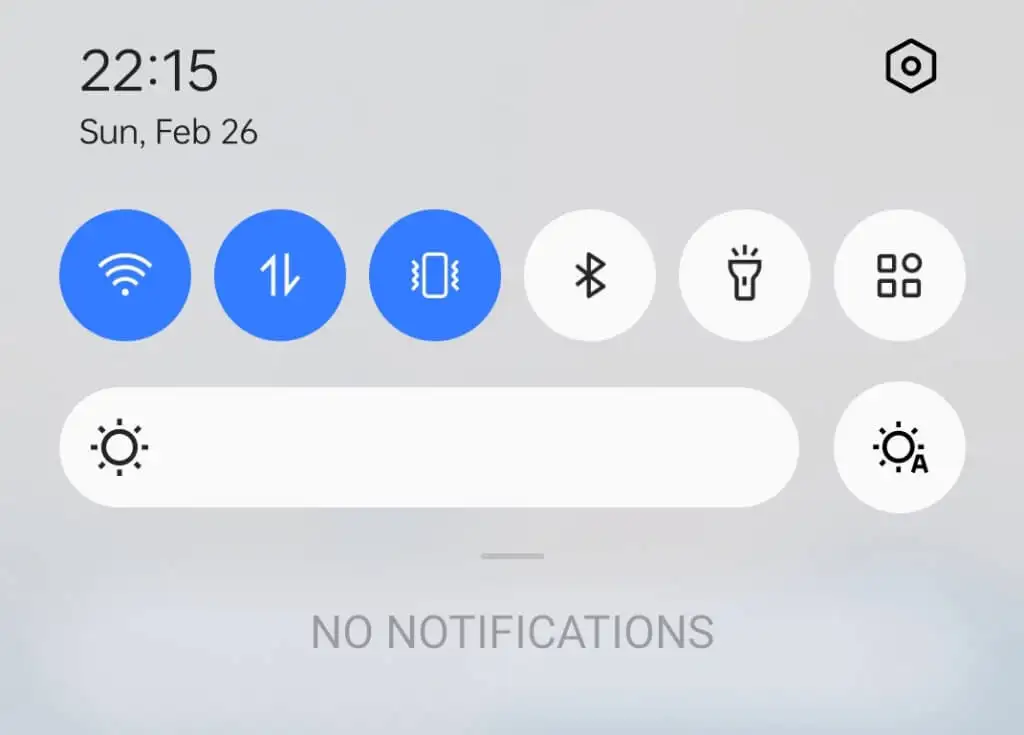
Come risolvere la diminuzione della luminosità su Android
Se la luminosità del tuo telefono continua a diminuire, ecco alcune soluzioni che puoi provare a risolvere il problema.
1. Disattiva la luminosità adattiva
La prima tecnica di risoluzione dei problemi che dovresti provare se il tuo display Android continua a oscurarsi è disattivare la luminosità automatica.
Per fare ciò, scorri verso il basso per accedere al pannello Notifiche e seleziona l' icona Impostazioni . In alternativa, apri l'app Impostazioni sullo smartphone e tocca Display o Display e luminosità .
Nelle impostazioni del display del telefono, scorri verso il basso fino a visualizzare Luminosità adattiva o Luminosità automatica .
Disattiva l'interruttore accanto all'impostazione Luminosità adattiva .
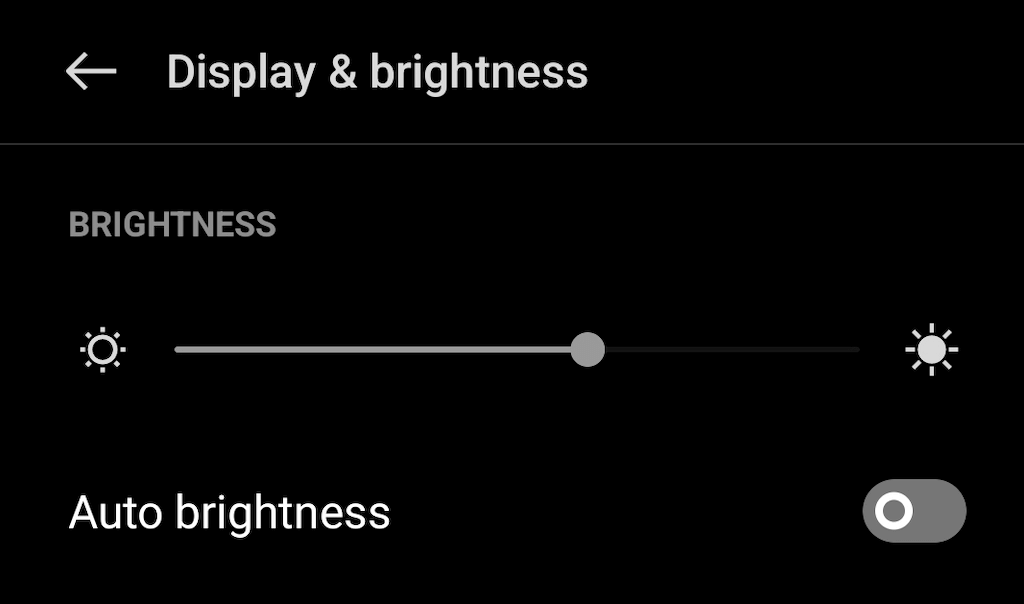
Questo da solo a volte può correggere il livello di luminosità del tuo telefono. Se non ha aiutato, prova le seguenti correzioni.
2. Ripristinare le impostazioni di luminosità adattiva
Se dopo aver riattivato la funzione Luminosità adattiva, continua a interferire con la luminosità del telefono, puoi provare a ripristinare questa funzione alle impostazioni predefinite di fabbrica. Cancellerà tutti i dati appresi dal tuo telefono sulla regolazione manuale della luminosità del telefono e potrebbe essere sufficiente per risolvere eventuali problemi con la luminosità automatica che stai riscontrando.
Seguire i passaggi seguenti per ripristinare la luminosità adattiva ai valori predefiniti di fabbrica.
- Apri Impostazioni sul tuo smartphone.
- Vai su App e seleziona Visualizza tutte le app per aprire un elenco completo di app.
- Nell'elenco delle app, trova e seleziona Device Health Services .
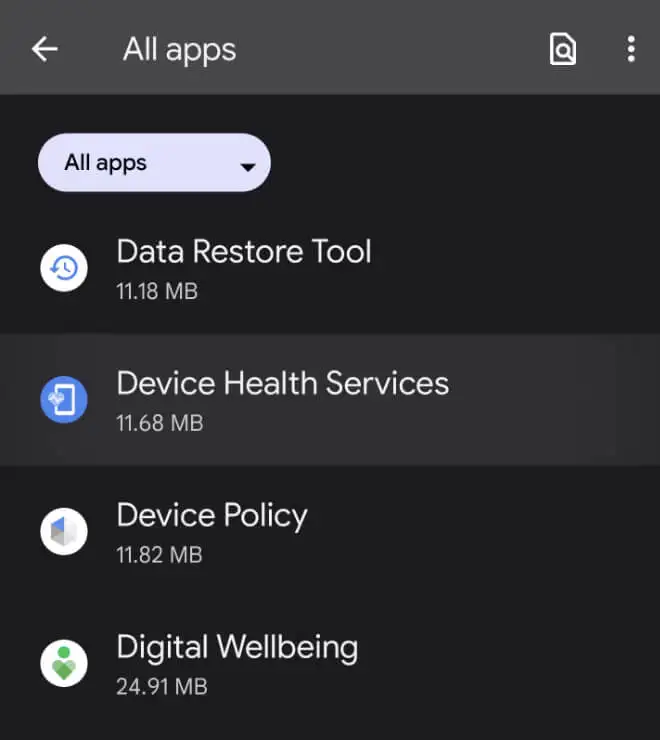
- Seleziona Archiviazione o Archiviazione e cache (per i telefoni Pixel).
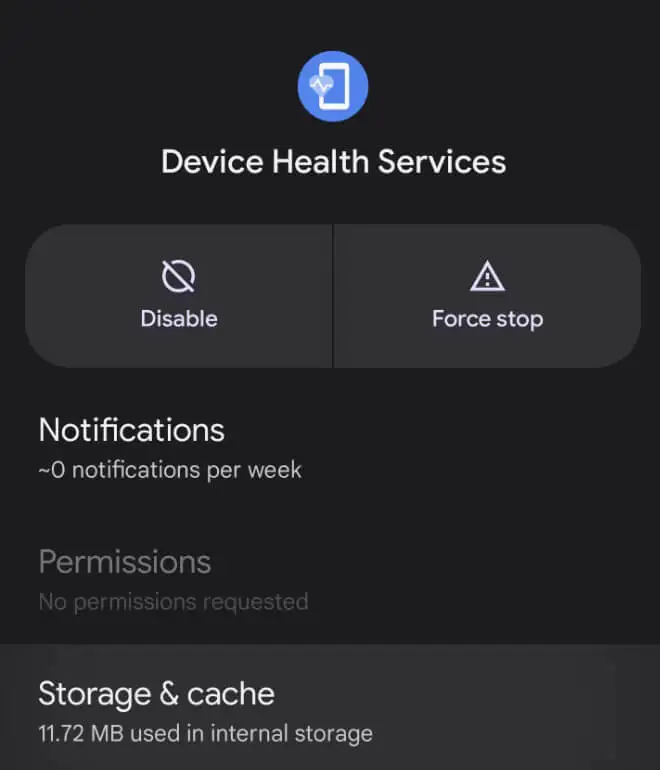
- Seleziona Gestisci spazio di archiviazione o Gestisci spazio .
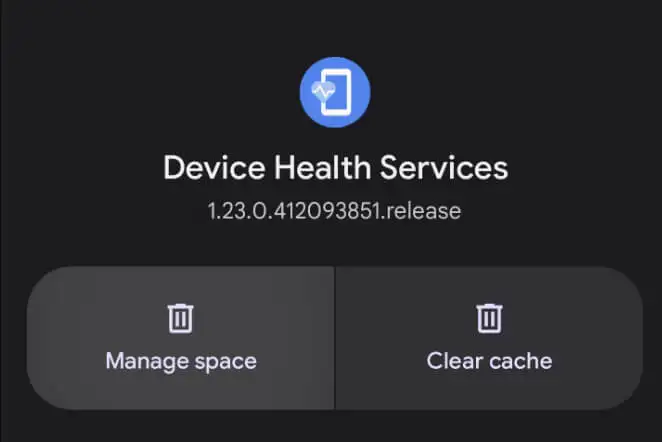
- Seleziona Ripristina luminosità adattiva . Quindi selezionare Ok per confermare.
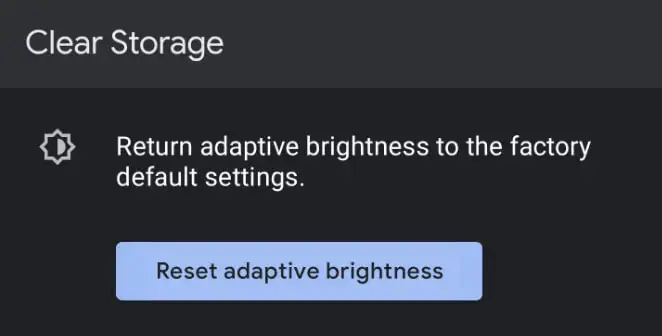
La funzione tornerà quindi alle impostazioni predefinite di fabbrica.
3. Controllare le impostazioni di durata del timeout dello schermo
Il timeout dello schermo (o spegnimento automatico dello schermo) è il tempo impiegato dal telefono per passare automaticamente alla schermata di blocco dopo l'inattività. Il timeout dello schermo potrebbe essere impostato su un breve periodo di tempo, il che fa sembrare che la luminosità dello schermo non funzioni correttamente.

Per controllare la durata del timeout dello schermo, apri le Impostazioni del telefono e vai su Display > Timeout schermo . Vedrai l'impostazione corrente visualizzata proprio sotto di essa.
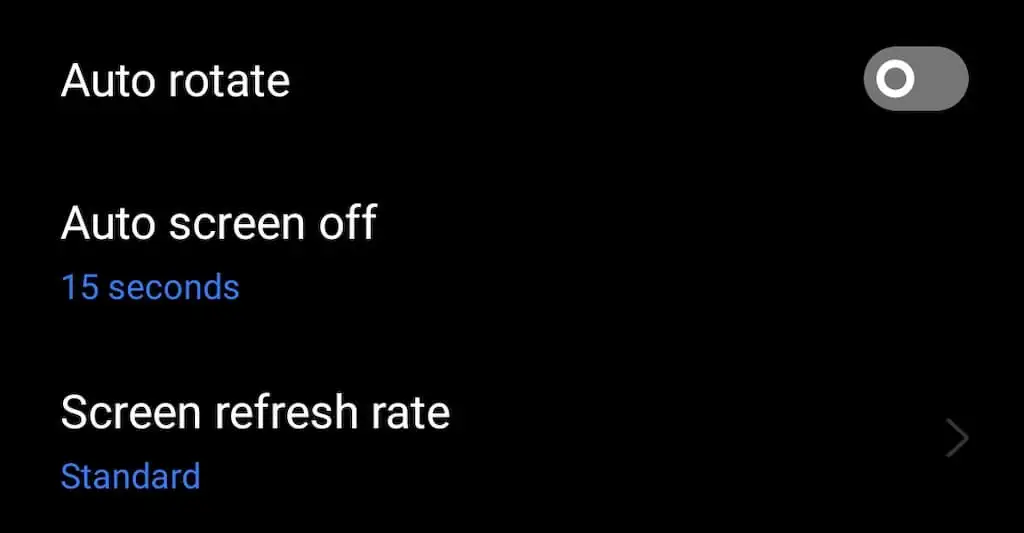
Se è impostato su 15 o 30 secondi, potrebbe essere la fonte dei tuoi problemi. Tuttavia, prima di modificare questa impostazione su un massimo di 30 minuti, tieni presente che ciò comporterà un consumo significativo della batteria per il tuo dispositivo Android.
4. Disattivare la modalità di risparmio energetico
La modalità di risparmio energetico regola la luminosità dello schermo e altre impostazioni sul tuo dispositivo Android per preservare la durata della batteria. La modalità di risparmio energetico è utile quando la batteria si sta scaricando ed è necessario che il telefono continui a funzionare il più a lungo possibile. Tuttavia, potrebbe anche essere il motivo dell'oscuramento del display.
Per disattivare la modalità di risparmio energetico sullo smartphone, apri Impostazioni e seleziona Batteria o Cura batteria e dispositivo . Lì, puoi disattivare la modalità di risparmio energetico o modificarne le impostazioni per assicurarti che sia attiva solo quando ne hai bisogno.
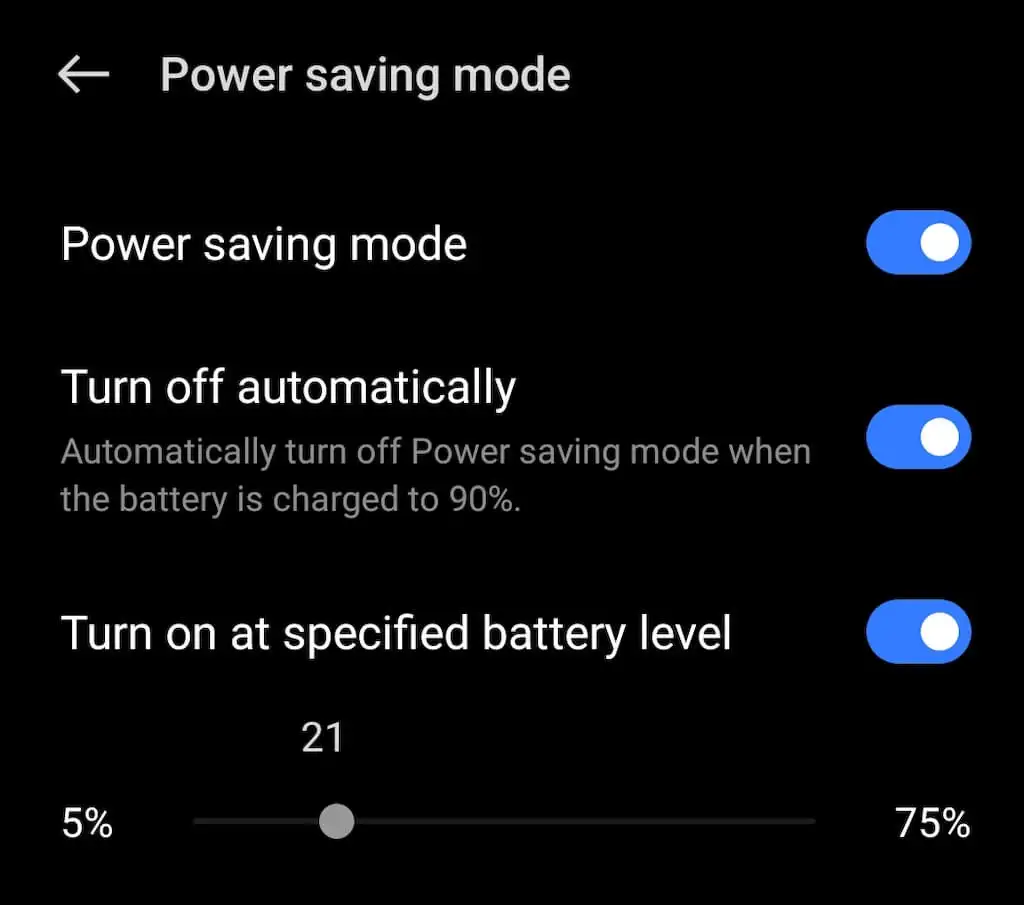
5. Eseguire un test del sensore
Un sensore di luce malfunzionante potrebbe causare i problemi che stai riscontrando con la luminosità automatica. Puoi eseguire un test del sensore utilizzando un'opzione integrata o un'app di terze parti per determinare se ci sono problemi hardware.
Per risolvere i problemi del sensore di luce utilizzando l'app Sensor Test, procedi nel seguente modo.
- Scarica e installa l'app Sensor Test sul tuo telefono. Quindi, esegui l'app e assegnale tutte le autorizzazioni necessarie per eseguire i test.
- Apri l'app e seleziona TEST accanto a Light .
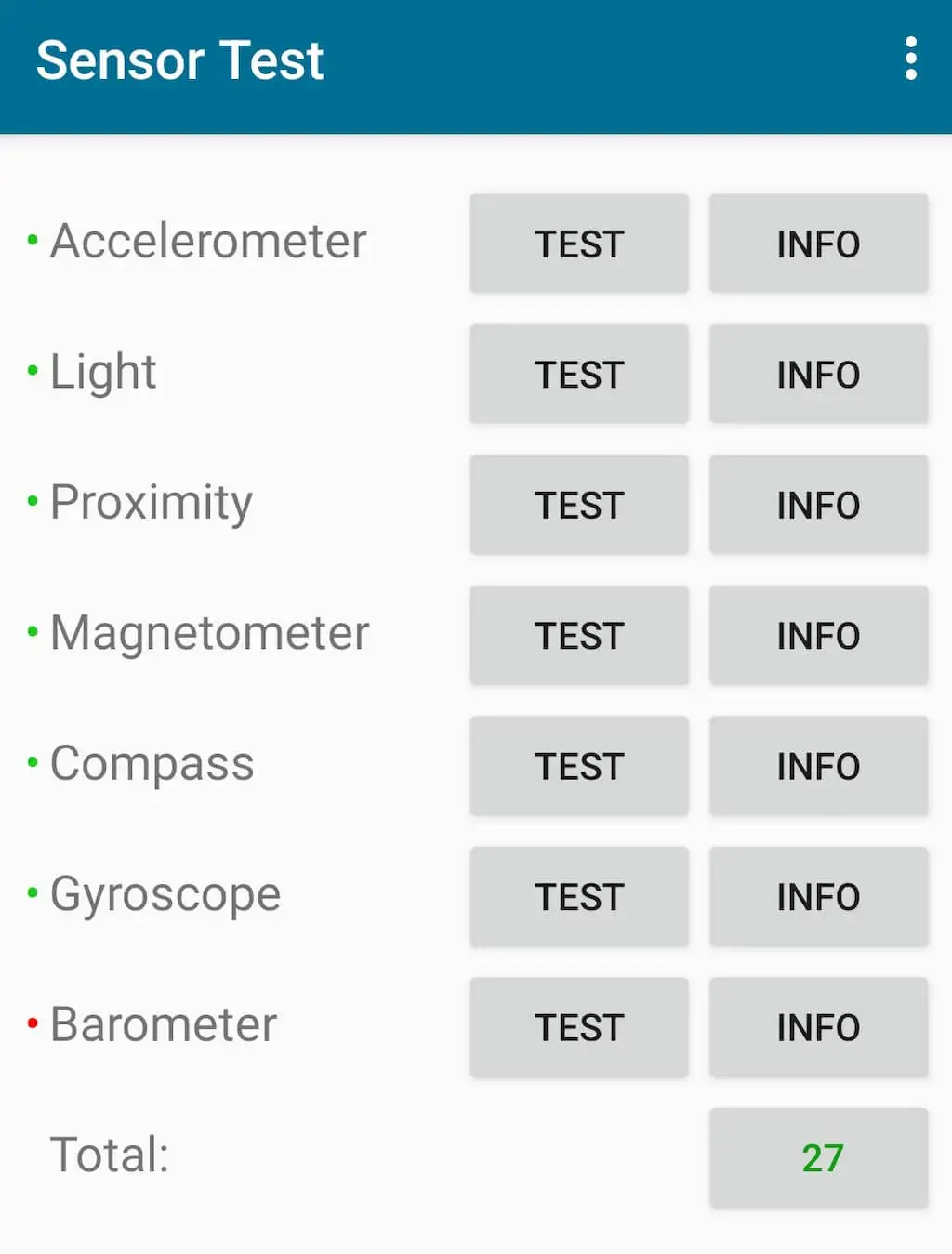
- Sposta il dispositivo verso la fonte di luce. Se il valore sotto la lampadina aumenta, il sensore funziona correttamente. Se il valore non cambia, probabilmente c'è un problema hardware che deve essere risolto dal produttore del dispositivo.

6. Controlla gli aggiornamenti
Se nessuna delle correzioni precedenti ha funzionato per te, controlla eventuali nuovi aggiornamenti software. Soprattutto quelli che includono correzioni per la funzione di luminosità adattiva.
Per verificare se il tuo telefono Android è aggiornato, apri Impostazioni > Aggiornamento software .
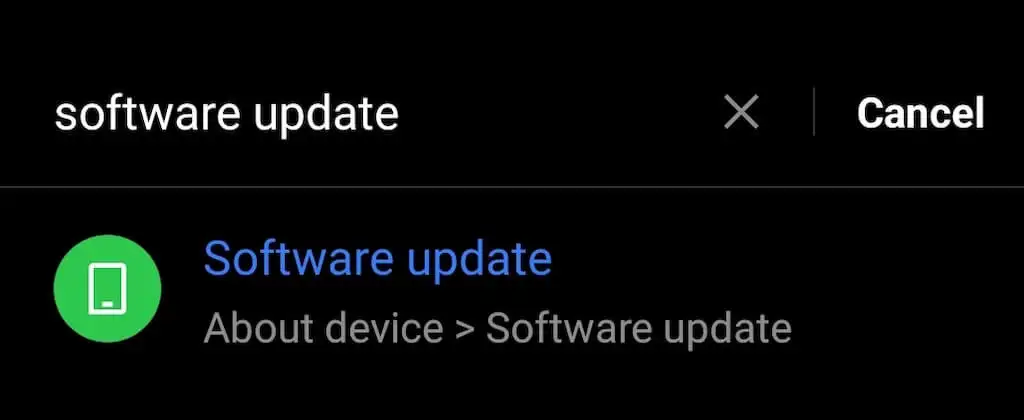
Se ci sono aggiornamenti in attesa di essere installati, li vedrai lì. Se non ci sono aggiornamenti, sullo schermo verrà visualizzato il messaggio Versione aggiornata .
7. Riavvia il telefono
Quando inizi ad avere problemi con il tuo Android, è quasi sempre una buona idea riavviare il dispositivo. Il riavvio del telefono può risolvere problemi minori, come software in conflitto o vari bug che causano problemi nel funzionamento del telefono.
Per riavviare il tuo Android, tieni premuto il pulsante di accensione fino a quando non viene visualizzato il menu di accensione sullo schermo. Selezionare Riavvia dalle opzioni del menu di alimentazione.
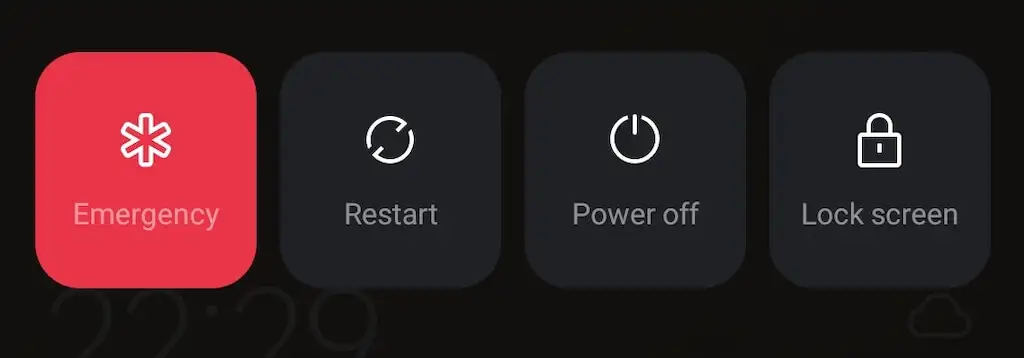
Se, per qualche motivo, non funziona, prova a tenere premuto il pulsante di accensione insieme al pulsante di riduzione del volume : questo avvierà un riavvio forzato o forzerà il riavvio del telefono.
Come risolvere l'oscuramento dello schermo dell'iPhone
Su iPhone, funzionalità come True Tone, Night Shift o Blocco automatico potrebbero causare problemi con la luminosità dello schermo. Se sei un utente iOS che soffre dello stesso problema - la tua luminosità continua a diminuire - consulta la nostra guida alla risoluzione dei problemi per quando il display del tuo iPhone continua a oscurarsi.
